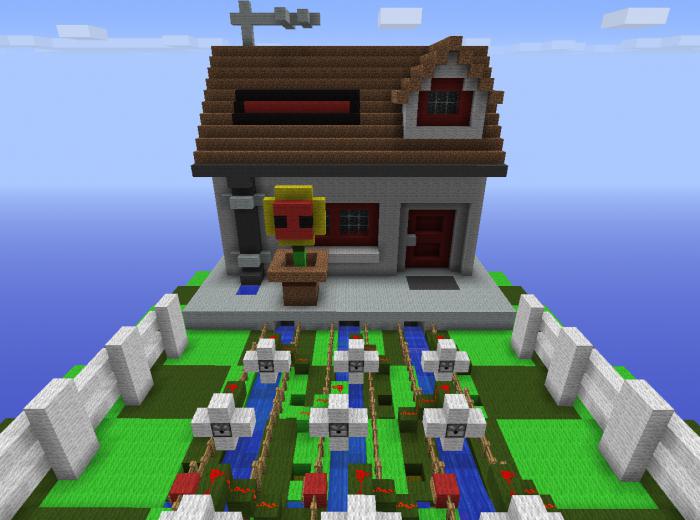Minecraft में हर खिलाड़ी के लिए जल्दी या बाद मेंविचार है कि अपना खुद का सर्वर बनाना है। इसका कारण पूरी तरह से अलग हो सकता है: कोई अकेले खेलने से थक गया है, और इसके विपरीत, संचार के चक्र को कम करना और अपर्याप्त खिलाड़ियों से अपनी रचनाओं को सुरक्षित करना चाहता है। यह आलेख विस्तार से बताएगा कि Minecraft सर्वर को कैसे चलाया जाए, इसे एक आरामदायक गेम के लिए कॉन्फ़िगर करें, और उन लोगों के लिए कुछ सलाह दें जिनके पास लॉन्च के साथ समस्याएं हैं। नीचे दी गई सभी जानकारी केवल विंडोज कंप्यूटर के लिए प्रासंगिक है।
पहला कदम सर्वर फ़ाइलों को स्थापित करना है,इसके लिए आपको गेम की आधिकारिक साइट पर जाना होगा और "डाउनलोड / डाउनलोड" लिंक पर क्लिक करना होगा, जहां गेम और सर्वर के वितरण हैं। "Exe" एक्सटेंशन के साथ डाउनलोड की गई निष्पादन योग्य फ़ाइल को एक अलग फ़ोल्डर में रखा जाना चाहिए (इसका नाम कुछ भी हो सकता है)। फिर स्थापना फ़ाइल चलाएं और कुछ मिनट प्रतीक्षा करें। इस समय, आवश्यक फ़ाइलों को अनपॅक किया जाएगा, और सर्वर कॉन्फ़िगरेशन फ़ाइल बनाई जाएगी - बाद में हम देखेंगे कि Minecraft सर्वर को इसके साथ कॉन्फ़िगर कैसे करें। पहले सर्वर लॉन्च के बाद, गेम के लिए एक यादृच्छिक दुनिया विश्व फ़ोल्डर में उत्पन्न की जाएगी। यदि आप पहले से बनाई गई दुनिया में दोस्तों के साथ खेलना चाहते हैं, तो इस फ़ोल्डर की सामग्री हटाएं और अपनी बचत को एक ही गेम से स्थानांतरित करें (एक नियम के रूप में, सहेजने वाले उपयोगकर्ता / AppDataroaming.minecraftsaves पथ में स्थित हैं)।

उपर्युक्त चरणों के बाद, आपको इसकी आवश्यकता नहीं हैसर्वर को शुरू करने के अलावा किसी भी संचालन को निष्पादित करें। Minecraft डिफ़ॉल्ट सेटिंग्स का उपयोग करता है। क्या होगा यदि आप गैर-मानक मोड में खेलना चाहते हैं या कुछ प्रतिबंध हटा सकते हैं? निम्नानुसार आगे बढ़ें: Minecraft सर्वर शुरू करने से पहले, सेटिंग मैन्युअल रूप से बदलें। ऐसा करने के लिए, आपको सर्वर को रोकना होगा और उस फ़ोल्डर को खोलना होगा जिसमें उसकी फाइलें संग्रहीत हैं। ऑपरेशन फाइल सर्वर.प्रोपर्टीज (बैकअप प्रतिलिपि बनाना न भूलें) के साथ किया जाएगा, जो किसी भी टेक्स्ट एडिटर के साथ खुलता है, उदाहरण के लिए, एक मानक नोटपैड।

इसलिए सभी चरों को समझना समझ में नहीं आता हैहम सबसे महत्वपूर्ण और अक्सर उपयोग किए जाने पर ध्यान केंद्रित करेंगे: सर्वर नाम स्तर-नाम स्ट्रिंग में दर्ज किया गया है, गेममोड लाइन गेम मोड (0 - अस्तित्व, 1 - रचनात्मक) को बदलती है। अगर वांछित है, तो आप एक-दूसरे द्वारा खिलाड़ियों को नुकसान बंद कर सकते हैं (पीवीपी = झूठा)। यदि आप स्थानीय नेटवर्क पर खेलना चाहते हैं, तो पैरामीटर को ऑनलाइन-मोड लाइन में गलत में बदलें। अब Minecraft सर्वर शुरू करने और इसके संचालन की शुद्धता की जांच करने के लिए कुछ भी नहीं बचा है।

यदि आपके पास आवश्यक कार्रवाई करने के बादMinecraft सर्वर शुरू न करें, स्थिति को ठीक करने के कई तरीके हैं। सबसे पहले, सर्वर फ़ोल्डर से सभी मोड हटा दें और स्वच्छ सर्वर की स्थिरता की जांच करें। यदि यह शुरू होता है, तो आपको बदले में मोड को कनेक्ट करना होगा और पता लगाएं कि उनमें से कौन सा सर्वर के प्रदर्शन को बाधित करता है। यदि क्लीन सर्वर प्रारंभ नहीं होता है, तो आपको कंप्यूटर पर जावा अपडेट करना चाहिए। अक्सर, जावा ऑटो-अपडेट को अक्षम करने से सर्वर प्रारंभ होने में विफल रहता है। सिस्टम सुरक्षा के कारणों के लिए सर्वर अवरुद्ध होने पर एंटीवायरस की जांच करने में कोई दिक्कत नहीं होगी। यदि यह मदद नहीं करता है, तो सर्वर के साथ सर्वर को हटाने और उन्हें पुनर्स्थापित करने का प्रयास करें। अब जब आप Minecraft सर्वर को चलाने के बारे में जानते हैं, तो आप गेम के अपने नियमों को सेट करने, दोस्तों के एक सर्कल में गेम का आनंद ले सकते हैं।</ p>>